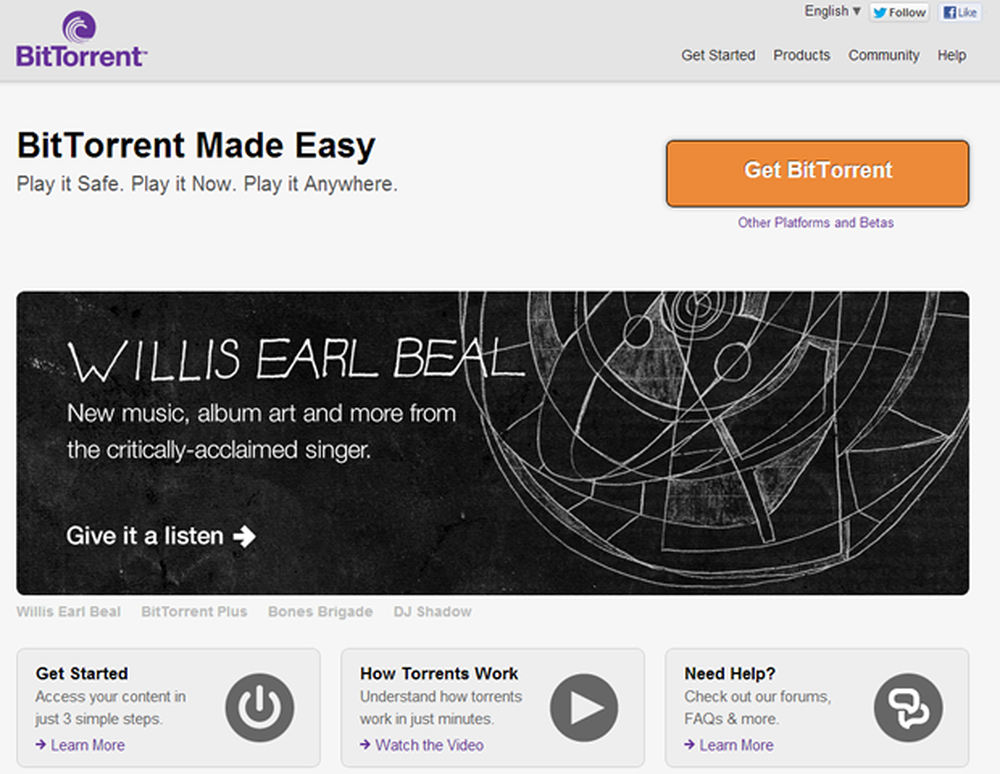UTCSVC hohe CPU- und Festplattennutzung - Wie kann ich utcsvc.exe deaktivieren?
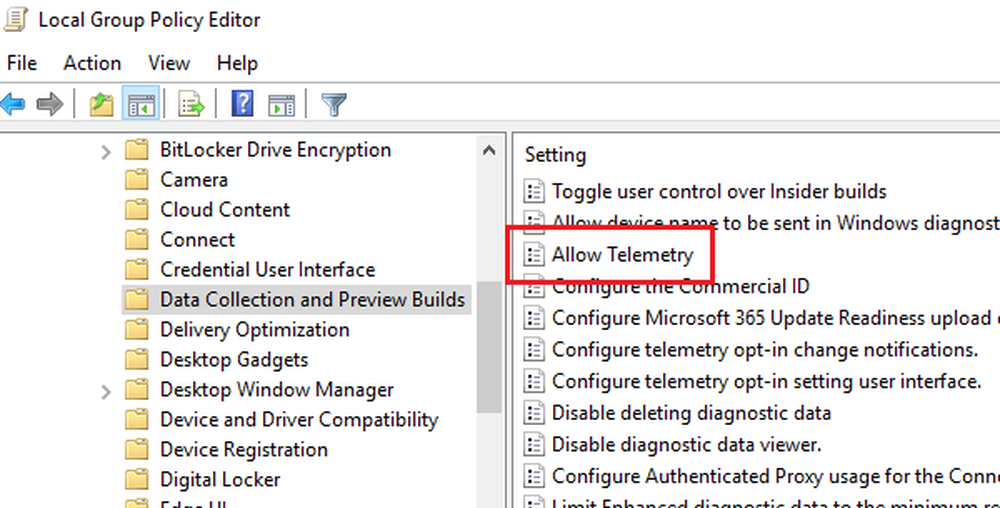
Eine hohe Ressourcennutzung durch einen beliebigen Prozess verlangsamt ein Windows-Betriebssystem und einen der Dienste, die dies verursachen könnten utcsvc.exe Prozess, der zu Zeiten bekanntermaßen zu einer hohen CPU- und Festplattennutzung führt.
UTCSVC hohe CPU- und Festplattennutzung
Microsoft ist bestrebt, sein Windows 10-Produkt zu verbessern. Eine der effektivsten Methoden dazu ist das Sammeln von Kundenfeedback, das Analysieren der Probleme und die Aktualisierung der Updates. Microsoft sammelt diese Informationen über die Universal Telemetry Client (UTC) Software, die wiederum einen Dienst namens Diagnose-Tracking-Service oder DiagTrack. Es ist eine ausführbare Datei, die in Service Host übersetzt werden kann. Während der Prozess normalerweise keine Probleme verursacht, sollten Sie den Dienst deaktivieren, wenn er zu einer hohen Ressourcennutzung führt.

Sagt Microsoft über diesen Prozess-
Wir erfassen Informationen über Sie, Ihre Geräte, Anwendungen und Netzwerke sowie Ihre Verwendung dieser Geräte, Anwendungen und Netzwerke. Beispiele für Daten, die wir erfassen, sind Ihr Name, Ihre E-Mail-Adresse, Vorlieben und Interessen. Browsing, Suche und Dateiversionen; Telefonanruf- und SMS-Daten; Gerätekonfiguration und Sensordaten; und Anwendungsnutzung.
Wie deaktiviere ich utcsvc.exe?
1] Deaktivieren Sie die Verbindung zu verbundenen Benutzern & Telemetrie Service mit Service Manager
Bei Standalone-Systemen könnten wir die deaktivieren Vernetzte Benutzererfahrung und Telemetrie Service, um das Problem zu beheben.
Der Dienst für verbundene Benutzererfahrungen und Telemetrie ermöglicht Funktionen, die anwendungsinterne und verbundene Benutzererlebnisse unterstützen. Darüber hinaus verwaltet dieser Dienst die ereignisgesteuerte Erfassung und Übertragung von Diagnose- und Verwendungsinformationen (zur Verbesserung der Benutzererfahrung und der Qualität der Windows-Plattform), wenn die Einstellungen für die Diagnose- und Nutzungsdatenschutzoption unter Feedback und Diagnose aktiviert sind.
Das Verfahren dazu ist wie folgt:
Öffnen Sie den Service Manager und suchen Sie nach Verbundene Benutzererfahrung Dienst in der Liste der Dienste.
Klicken Sie mit der rechten Maustaste auf den Dienst, und wählen Sie Eigenschaften aus.
Ändern Sie den Starttyp in Deaktiviert.
Klicken Sie auf Übernehmen und dann auf OK, um die Einstellungen zu speichern.
2] Deaktivieren Connected User Experience & Telemetry Service mit dem RegistrierungseditorSie können es über den Registrierungseditor deaktivieren. Drücken Sie Win + R, um das Fenster Ausführen zu öffnen, und geben Sie den Befehl ein Regedit. Drücken Sie die Eingabetaste, um den Registrierungseditor zu öffnen.
Navigieren Sie zu diesem Pfad:
HKEY_LOCAL_MACHINE \ SOFTWARE \ Policies \ Microsoft \ Windows \ DataCollection
Klicken Sie mit der rechten Maustaste auf die Datensammlung Ordner und wählen Sie Neu> DWORD-Wert (32-Bit).
Benennen Sie den neuen Wert AllowTelemetry. Stellen Sie sicher, dass die Wertdaten vorhanden sein sollen 0.
Klicken Sie auf OK, um die Einstellungen zu speichern und das System neu zu starten.
3] Deaktivieren Connected User Experience & Telemetry Service mit dem Gruppenrichtlinien-Editor
Falls Sie den mit Universal Telemetry Client (UTC) verbundenen Dienst für vom Unternehmen verwaltete Systeme deaktivieren müssen, kann dies auch über den Gruppenrichtlinien-Editor erfolgen.
Drücken Sie Win + R, um das Fenster Ausführen zu öffnen, und geben Sie den Befehl ein gpedit.msc. Drücken Sie die Eingabetaste, um den Gruppenrichtlinien-Editor zu öffnen. Es muss als Administrator zugegriffen werden.
Navigieren Sie zu diesem Pfad:
Computerkonfiguration> Administrative Vorlagen> Windows-Komponenten> Datenerfassung und Vorschau erstellen
Doppelklicken Sie auf Datenerfassung und Vorschau erstellen um die Einstellungen zu öffnen.
Artikel finden “Telemetrie zulassen”Und doppelklicken Sie darauf, um die Eigenschaften zu öffnen.
Stellen Sie das Optionsfeld auf Deaktiviert. 
Klicken Sie auf Übernehmen, um die Einstellungen zu speichern.
Starten Sie das System neu.
Das sollte helfen!